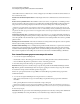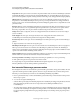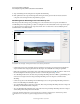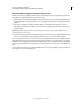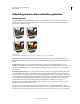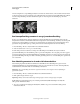Operation Manual
187
PHOTOSHOP ELEMENTS 9 GEBRUIKEN
Foto's uitsnijden, vergroten, verkleinen, retoucheren en transformeren
Laatst bijgewerkt 10/2/2012
3 Sleep de afbeeldingen in het werkgebied en rangschik deze handmatig.
4 Klik op OK nadat u de compositie hebt ingesteld om het panorama te genereren als een nieuw bestand. De
compositie wordt vervolgens in Photoshop Elements geopend.
Het dialoogvenster Photomerge voor interactieve lay-outs
Het dialoogvenster Photomerge bevat gereedschappen voor het bewerken van de compositie, een lichtbak om
bronafbeeldingen die u niet gebruikt op te slaan, een werkgebied voor het samenstellen van de compositie en opties
voor het weergeven en bewerken van de compositie. U kunt ook in- en uitzoomen, zodat u de uitlijning van de
verschillende foto's beter kunt bekijken.
Het dialoogvenster Photomerge voor interactieve lay-outs.
A. Lichtbak B. Gereedschappen C. Werkgebied D. Geselecteerde afbeelding E. Statusbalk
• U kunt navigeren door het gereedschap Weergave verplaatsen te selecteren en vervolgens in het werkgebied te
slepen. Ook kunt u het weergavegebied (het rode vak) slepen of de schuifbalk van de navigator gebruiken.
• Klik op het pictogram Inzoomen en Uitzoomen of gebruik het gereedschap Zoomen als u wilt in- of uitzoomen.
Houd Alt (of Option in Mac OS) ingedrukt om uit te zoomen met het gereedschap Zoomen.
• Als u afbeeldingen wilt roteren, selecteert u het gereedschap Afbeelding selecteren en klikt u op de afbeelding die u
wilt roteren. Vervolgens selecteert u het gereedschap Afbeelding roteren en sleept u in een cirkel rond de
afbeelding.
• U kunt de volgorde van de afbeeldingen in de lichtbak aanpassen door het gereedschap Afbeelding selecteren te
kiezen en een afbeelding in de lichtbak te slepen.
• Als u een afbeelding wilt toevoegen aan de compositie, kiest u het gereedschap Afbeelding selecteren en sleept u de
afbeelding van de lichtbak naar het werkgebied.
• Als u een afbeelding wilt verwijderen uit de compositie, kiest u het gereedschap Afbeelding selecteren en sleept u
de afbeelding van het werkgebied naar de lichtbak.
Zorg dat Afbeelding magnetisch is geselecteerd wanneer u wilt dat overlappende foto's automatisch op elkaar
aansluiten als er in de foto's een gemeenschappelijk kenmerk wordt gevonden.
A
B
C
D
E